كثير منا يعاني من كثرة التحديثات الموجودة على الايفون وو يعاني من تكرار تحديث الجهاز الا ان الكثير يخاف فقدان جميع معلوماته المهمة عند التحديث لكن الغرض الاساسي للتحديث هو تطوير الجهاز و تطوير البرامج الموجودة و امكانية تشغيل برامج و العاب جديدة!
اليكم الطريقة المضمونة التي استخدمها شخصياً و اتمنى ان تكون واضحة و تحمل جيدا لدى الكل انا استخدم جهاز mac و Windows و سأبين طريقة كل منهم لكن اتمنى التأني و الصبر لأنها عصبة بالبداية ولكن ضرورية و ستسخدمها كل مرة في كل تحديث
طريقة الاتصال الى ملفات Iphone(لابد من الدخول الى الملفات الداخلية بالايفون)
طريقة جديدة هي استخدام برنامج disk aidسهل و بسيط يجعلك تتحكم بملفات الايفون عن طريق توصيله بوصلة USB للذي لم يفعل jailbreaking لجهازه او من لايوجد شبكة wireless بالمنزل
لنسخة ويندوز حمل من هنا
لنسخة الماك حمل من هنا
في البداية يحتاج للتأكد من ثبيت open SSH الموجود في installer لاصحاب الاصدار 1.1.4 ماقبله او الموجود في cydia للاصدار 2.0.1 و مافوق!
- يحتاج ان تحمل هذا البرنامج من هنا لاصحاب Windows
ولاصحاب Macيرجى تحميل هذا البرنامج
- ثبت البرنامج و قم بتشغيله
ارجع للايفون و ادخل الى setting===>wifi
وخذ رقم IP الموجود
اجعل autolock===>never
كل لايقطع الاتصال كل ما اطفئت الشاشة

-بعد تشغيل البرنامج ستظهر لك هذه الواجهة
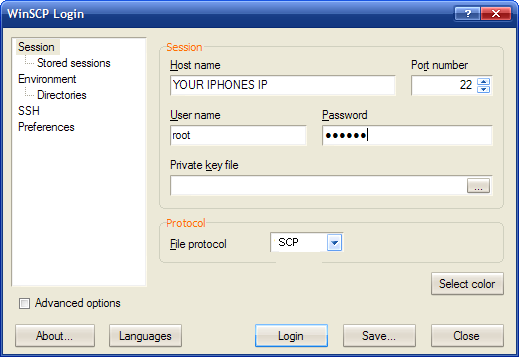 ضع رقم IP في خانة host name
ضع رقم IP في خانة host name
User name ==>root
Password==>alpine
file protocol :SCP
- سيتم التحقيق من الاسم و الباسوود واذا ظهرت نافذة سؤال فقط اجب بنعم
بعد الدخول بنجاح ستظهر لك هذه الشاشة
 -القسم الايمن هو ملفات نظام الايفون و الايسر هو جهازك
-القسم الايمن هو ملفات نظام الايفون و الايسر هو جهازك
-افضل طريقة للبدء هو الذهاب للقسم الايسر و فتح ملف وتسميته "Iphone"
وللمعلومية ان جهاز الايفون يعمل كما هو يعني لا يبين فيه انك داخل بملفاته وتتعدآ على خصوصيته
اضغط على السهم لأعلى الموجود في الزاوية العليا في القسم الايسر الى ان تصل الى اعلى جذر للملفات المرموز "/" او root
لعمل نسخة احتياطية للاسماء و صور المستخدمة للاسماء اذهب الى
/var/mobile/Library/AddressBook
وانسخها الى القسم اليسار داخل ملف "Iphone" الذي قمنا بعمله سابقاً
لعمل نسخة احتياطية للرسائل
/var/mobile/Library/SMS
وانسخها الى القسم اليسار داخل ملف "Iphone" الذي قمنا بعمله سابقاً
لعمل نسخة احتياطية للصور المصورة عن طريق الكاميرا
/var/mobile/Media/DCIM
وانسخها الى القسم اليسار داخل ملف "Iphone" الذي قمنا بعمله سابقاً
لعمل نسخة احتياطية للنغمات
/library/ringtones
وانسخها الى القسم اليسار داخل ملف "Iphone" الذي قمنا بعمله سابقاً
وان شاء الله ستكون جاهزاً للتحديث !! و باقي الاشياء مثل Podcastو ملفات Musicو movies و و Pictures"التي ليست من الكاميرا" calendar و bookmarks و applications
تكون عن طريق Itunes!
بالتوفيق للجميع في التحديث و الاستفادة بآخر مزايا Iphone ماعليك الا ارجاع الملفات المنسوخة الى مكانها بعد التحديث
واتنمى ان ارى في التعليقات عن اي سؤال بخصوص الموضوع!
اليكم الطريقة المضمونة التي استخدمها شخصياً و اتمنى ان تكون واضحة و تحمل جيدا لدى الكل انا استخدم جهاز mac و Windows و سأبين طريقة كل منهم لكن اتمنى التأني و الصبر لأنها عصبة بالبداية ولكن ضرورية و ستسخدمها كل مرة في كل تحديث
طريقة الاتصال الى ملفات Iphone(لابد من الدخول الى الملفات الداخلية بالايفون)
طريقة جديدة هي استخدام برنامج disk aidسهل و بسيط يجعلك تتحكم بملفات الايفون عن طريق توصيله بوصلة USB للذي لم يفعل jailbreaking لجهازه او من لايوجد شبكة wireless بالمنزل
لنسخة ويندوز حمل من هنا
لنسخة الماك حمل من هنا
في البداية يحتاج للتأكد من ثبيت open SSH الموجود في installer لاصحاب الاصدار 1.1.4 ماقبله او الموجود في cydia للاصدار 2.0.1 و مافوق!
- يحتاج ان تحمل هذا البرنامج من هنا لاصحاب Windows
ولاصحاب Macيرجى تحميل هذا البرنامج
- ثبت البرنامج و قم بتشغيله
ارجع للايفون و ادخل الى setting===>wifi
وخذ رقم IP الموجود
اجعل autolock===>never
كل لايقطع الاتصال كل ما اطفئت الشاشة

-بعد تشغيل البرنامج ستظهر لك هذه الواجهة
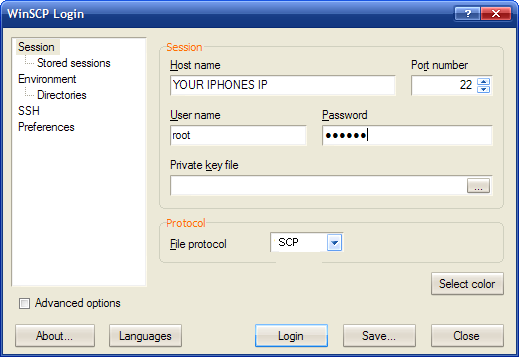 ضع رقم IP في خانة host name
ضع رقم IP في خانة host nameUser name ==>root
Password==>alpine
file protocol :SCP
- سيتم التحقيق من الاسم و الباسوود واذا ظهرت نافذة سؤال فقط اجب بنعم
بعد الدخول بنجاح ستظهر لك هذه الشاشة
 -القسم الايمن هو ملفات نظام الايفون و الايسر هو جهازك
-القسم الايمن هو ملفات نظام الايفون و الايسر هو جهازك-افضل طريقة للبدء هو الذهاب للقسم الايسر و فتح ملف وتسميته "Iphone"
وللمعلومية ان جهاز الايفون يعمل كما هو يعني لا يبين فيه انك داخل بملفاته وتتعدآ على خصوصيته
اضغط على السهم لأعلى الموجود في الزاوية العليا في القسم الايسر الى ان تصل الى اعلى جذر للملفات المرموز "/" او root
لعمل نسخة احتياطية للاسماء و صور المستخدمة للاسماء اذهب الى
/var/mobile/Library/AddressBook
وانسخها الى القسم اليسار داخل ملف "Iphone" الذي قمنا بعمله سابقاً
لعمل نسخة احتياطية للرسائل
/var/mobile/Library/SMS
وانسخها الى القسم اليسار داخل ملف "Iphone" الذي قمنا بعمله سابقاً
لعمل نسخة احتياطية للصور المصورة عن طريق الكاميرا
/var/mobile/Media/DCIM
وانسخها الى القسم اليسار داخل ملف "Iphone" الذي قمنا بعمله سابقاً
لعمل نسخة احتياطية للنغمات
/library/ringtones
وانسخها الى القسم اليسار داخل ملف "Iphone" الذي قمنا بعمله سابقاً
وان شاء الله ستكون جاهزاً للتحديث !! و باقي الاشياء مثل Podcastو ملفات Musicو movies و و Pictures"التي ليست من الكاميرا" calendar و bookmarks و applications
تكون عن طريق Itunes!
بالتوفيق للجميع في التحديث و الاستفادة بآخر مزايا Iphone ماعليك الا ارجاع الملفات المنسوخة الى مكانها بعد التحديث
واتنمى ان ارى في التعليقات عن اي سؤال بخصوص الموضوع!



0 comments:
إرسال تعليق